これまでに異なるシステムを持つ能力が必要でしたAndroid搭載の携帯電話やタブレットのさまざまなアプリの設定無料のアプリPerAppを使用すると、複数の主要なシステム設定を個別に指定できるようになり、デバイスに設定したデフォルト設定を上書きできるようになりました。スマートフォンを優れたものにしているのは、ニーズに応じてスマートフォンを構成できることです。この点でAndroidが提供する柔軟性により、スマートフォンはすべてのスマートフォンプラットフォームの中でも最も人気があります。 Androidではデバイスを希望どおりにセットアップできますが、アプリごとに多くのシステム設定を構成する組み込みの方法はありません。そこで、PerAppが役立ちます。
PerAppは、XDAシニアメンバーによって開発された無料のオープンソースアプリです。 アルプス これは、アプリごとにいくつかの本当に便利なシステム設定を行う機能をもたらすことを目的としています。現在、これらの設定には次のものが含まれます。
- 画面の向きの状態
- ボリュームブーストレベル
- 画面タイムアウト時間
さらに、デバイスがルート化されている場合は、以下を設定することもできます。
- 最小CPU速度
- 最大CPU速度
これらの設定の一部は自動的に変更できますがPlayストアで利用可能な他のアプリを使用して変更しました。一部のアプリは有料または高度すぎる(Taskerなど)が、他のアプリはこれらの機能の1つのみ(Orientation Lockなど)を実行します。
PerAppを起動すると、PerAppのリストが読み込まれますデバイスにインストールされているすべてのアプリ。その後、任意のアプリをタップして、選択した設定を指定できます。これは、必要な数のアプリに対して実行できます。選択した設定に満足したら、上部の[PerApp Active]チェックボックスをオンにするだけで、実行されます。 PerAppが有効になっている間、通知バーにアイコンが表示されます。通知をタップすると、簡単にPerAppに戻り、設定をすばやく変更したり、必要に応じて無効にしたりできます。

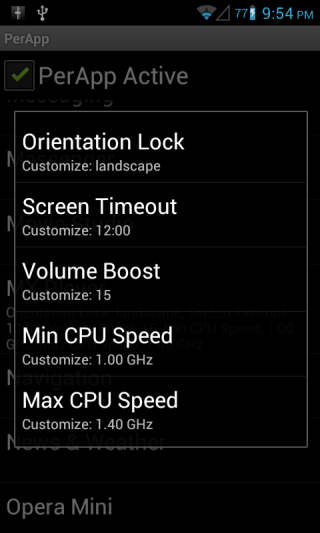
上記のスクリーンショットでわかるようにたとえば、MXプレーヤー(Androidで私のお気に入りのビデオプレーヤー)を選択して、画面タイムアウト期間を12分(最大許容)、ボリュームブーストレベルを15(最大許容)にして、常に横長モードで実行します。さらに、MX Playerの実行中にCPU周波数を最小1.0 GHzおよび最大1.4 GHzに設定しました。
設定を有効または無効にするにはルート権限が必要な場合は、メニュー> [設定]に移動して、使用可能なすべての設定を有効または無効にする必要があります。また、通知表示を常にオンにするか、アクティブな場合にのみオンにするか、オフにするかを選択できます。
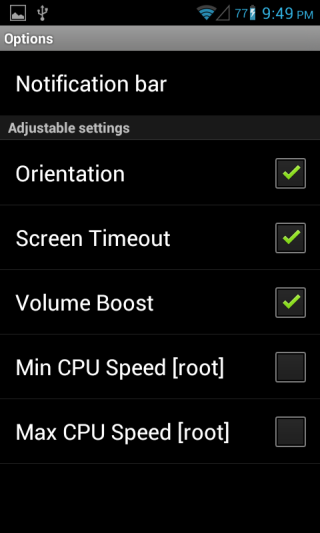
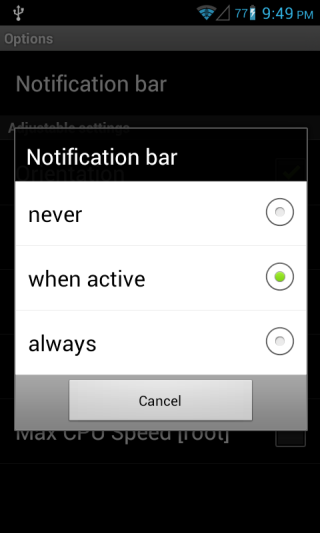
PerAppは現在Google Playで利用できません保存しますが、以下のリンクからAPKをダウンロードし、SDカードからサイドロードしてデバイスにインストールできます。これを行うには、まずAPKをSDカードにコピーしてから、Android 2.3以前では[設定]> [アプリケーション]、Android 4.0以降では[設定]> [セキュリティ]から[不明なソース]を有効にし、 APKファイル。
PerAppは活発に開発中であり、次のことができます。将来のバージョンでより多くの設定が利用可能になることを期待してください。機能をリクエストしたりフィードバックを提供したりするには、XDAフォーラムスレッドのディスカッションに参加できます。
Android向けPerAppをダウンロードする













コメント